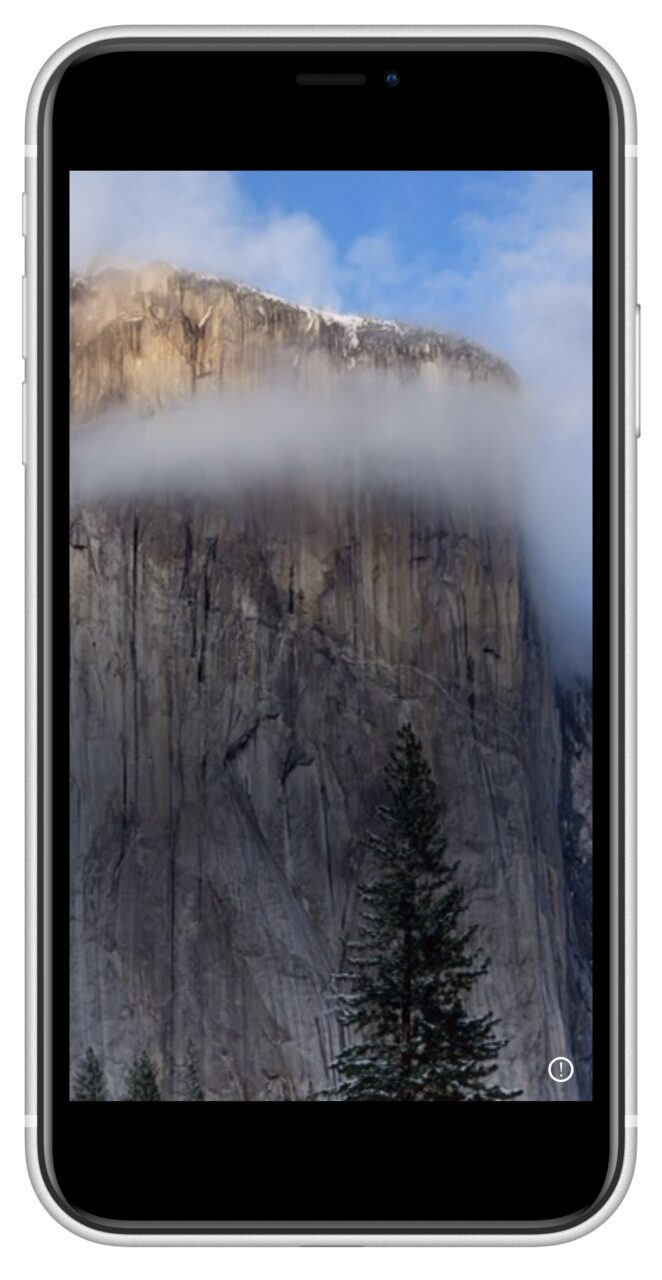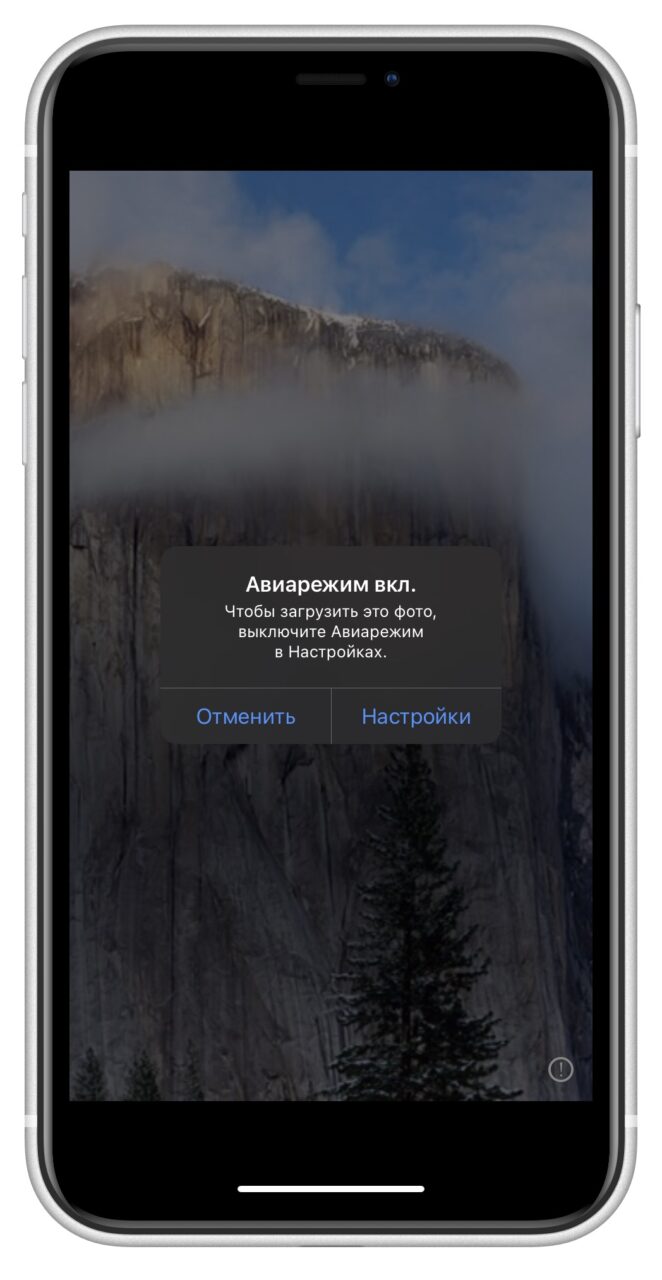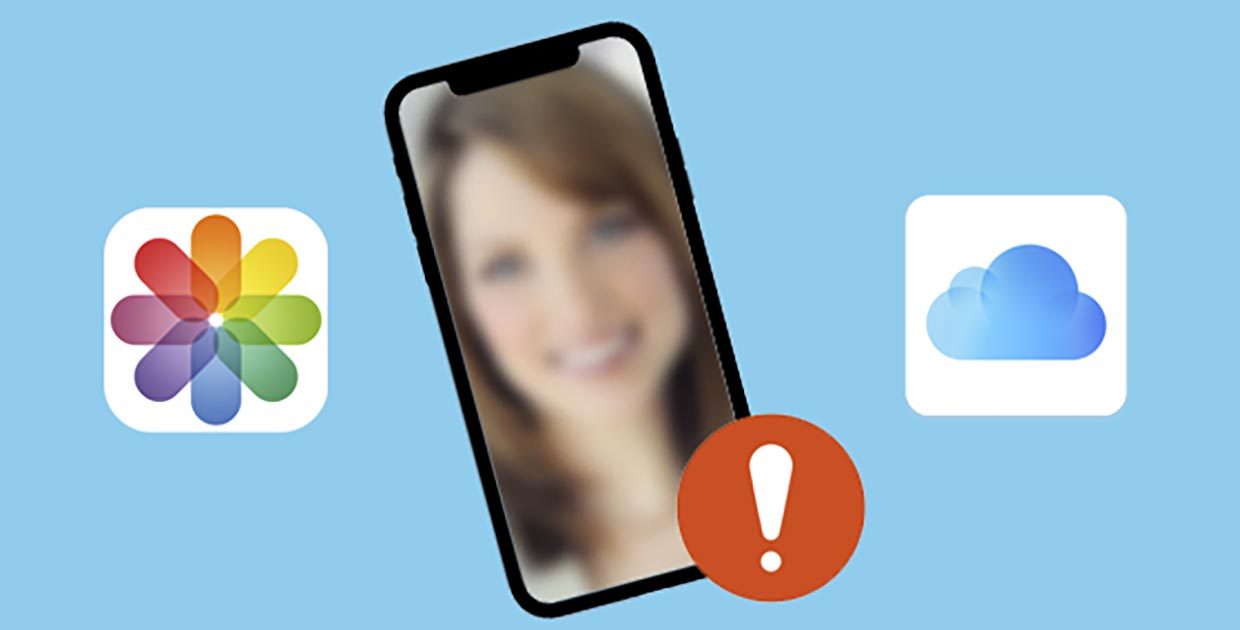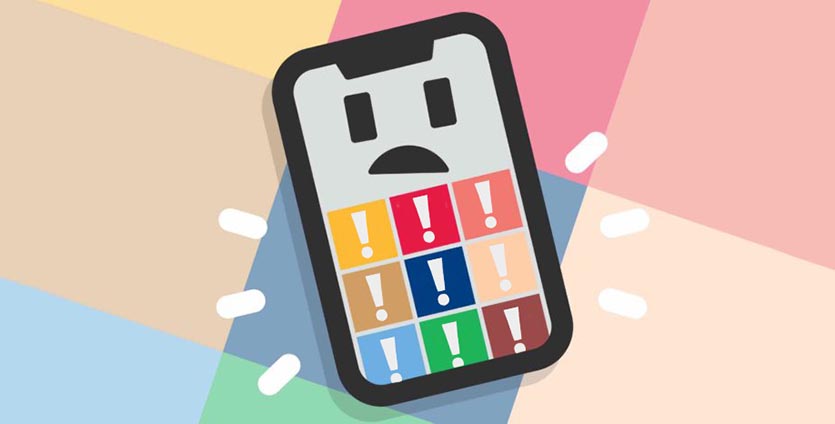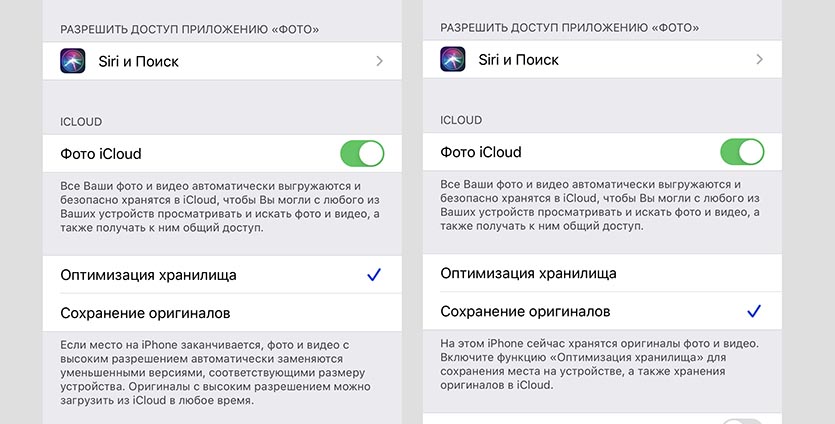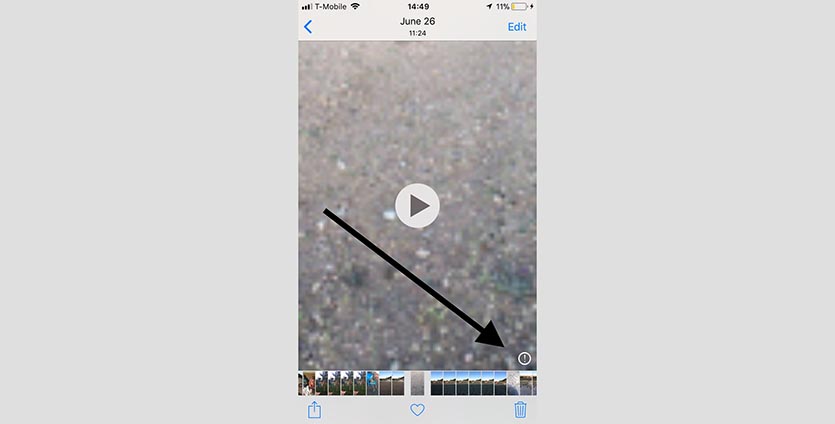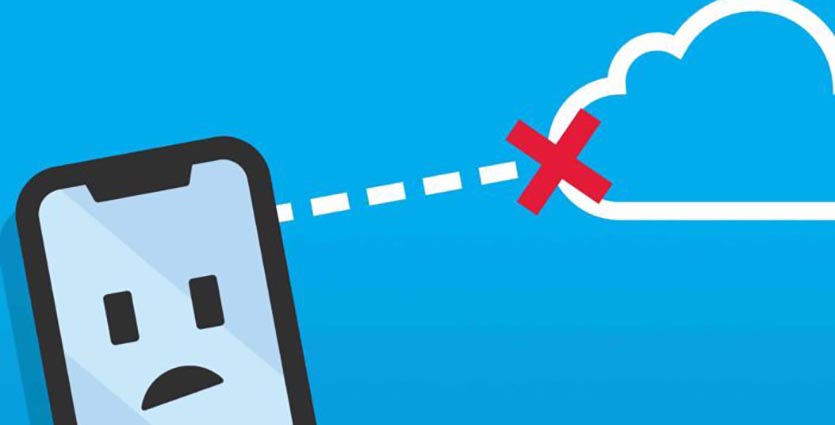что делать если не загружаются фото на айфоне в галерее
Как убрать восклицательный знак на фото в iPhone
Фотографии – прекрасная возможность хранить воспоминания и делиться радостными моментами с другими людьми. Но даже с таким технически совершенным аппаратом, как iPhone, случаются проблемы, поэтому важно изучить возможные настройки. Если же пользователь открыл «Галерею», а все снимки стали размытыми, а также появился предупреждающий символ «!», паниковать не стоит.
Существует несколько решений, как убрать восклицательный знак на фото. Снимки никуда не испарились, а ваши руки по-прежнему способны делать прекрасные снимки, просто необходимо разобраться с настройками.
Оптимизация хранилища
Появление пиктограммы восклицательного значка связано не только с настройками смартфона, но и процессом синхронизации с iCloud.
Знак оповещает пользователей, что оригинал фото не загружен устройством. Чтобы сэкономить объем памяти на смартфоне, файлы сжимаются, представляя собой снимки низкого качества.
Хорошие полноразмерные фотографии хранятся в «облаке». Как это сделать:
Оптимизация iCloud. Представленная функция применяется для сохранения фотографий в «облаке», туда они помещаются и будут хорошего качества. А вот на телефоне сохранится изображение низкого качества: мутное, отмеченное восклицательным знаком.
Этот способ подходит тем, кто желает сэкономить место на Айфоне, но периодически просматривает и отбирает некоторые фотографии. При этом память будет освобождена под другие нужды. Еще одно преимущество сервиса – возможность посетить свой профиль с любого другого устройства без подключения шнура и т. д.
Авторизовавшись на сайте iCloud.com, каждый пользователь скачивает свои фотографии. При этом предоставляется возможность открыть доступ и друзьям, что предполагает использование «облака» как файлообменник. В остальном, пока не подключится устройство к интернету, качественные фото не посмотреть. С другой стороны, отказавшись от выгрузки изображений в iCloud, пользователь рискует столкнуться с проблемой нехватки места для хранения данных.
При выбранной настройке «Сохранение оригиналов» ничего не изменится, качество снимков останется неизменным.
Решить вопрос, как убрать восклицательный знак с фото, предельно простое, достаточно внести изменения в настройки.
В пункте «Медиатека iCloud» важно выбрать второй «Сохранение оригиналов».
Отключение «Медиатеки iCloud»
Если нет желания пользоваться «облаком», и проблема, все же, возникла, решение вопроса об устранении восклицательного знака с фото в Айфоне не займет много времени. Следуйте алгоритму действий:
Важно! Во время загрузки не отсоединяться от интернета, чтобы не прервать процесс закачки. Если это произошло, на экране появится сообщение, что фотографии низкого качества будут удалены автоматически.
В действительности, файлы сохранятся в «облаке», пока вы сами их не устраните. Вот только перед проведением всех манипуляций лучше, все же, скачать снимки на компьютер, чтобы предупредить развитие непредсказуемых ситуаций.
Столкнувшись с этой проблемой впервые, можно запаниковать. Но однажды научившись убирать восклицательный знак с фото на Айфоне, во второй раз уже точно не испугаешься сигнала. Пиктограмма вообще может не появиться на протяжении всего периода эксплуатации iPhone, а вот функционал облака iCloud станет настоящим спасением при минимальном количестве памяти.
Что если горит восклицательный знак возле фотографий и видео
Было опубликовано 18 ноября 2019 года
Обновлено 30 апреля 2021 года
Пользователи покупают устройства с малым объёмом памяти и в будущем приходится как-то экономить место. Выгрузка всех медиафайлов в облако iCloud как вариант, но потом они могут не загрузиться.
Как работает
ОС выгружает все фотографии и видео в Apple облако, обеспечивая доступ к медиатеке с любого устройства, на котором включена синхронизация. Так все изменения в коллекции сразу же синхронизируются с другими гаджетами.
Для оптимизации оригиналы в высоком качестве выгружаются в облако, а их место в приложении Фото занимают сжатые копии с уменьшенным разрешением и размером.
Что означает восклицательный знак
Тот самый восклицательный знак в правом нижем углу как раз указывает на то, что загружена фотография маленького размера и произошла ошибка с загрузкой высококачественной версии.
Как принудительно загрузить
Можно попробовать нажать на восклицательный знак тем самым повторить загрузку высококачественной версии.
В данном случае ошибка загрузки произошла из-за включенного Авиарежима.
Несколько советов
Альтернативный способ
Другой выход из данной ситуации будет выбор в настройках сохранения оригиналов фотографий, но если в библиотеке имеется много фото и видео, то они могут занять всю память или даже может не хватить. Сделать это можно так:
Настройки —> Фото —> Сохранение оригиналов
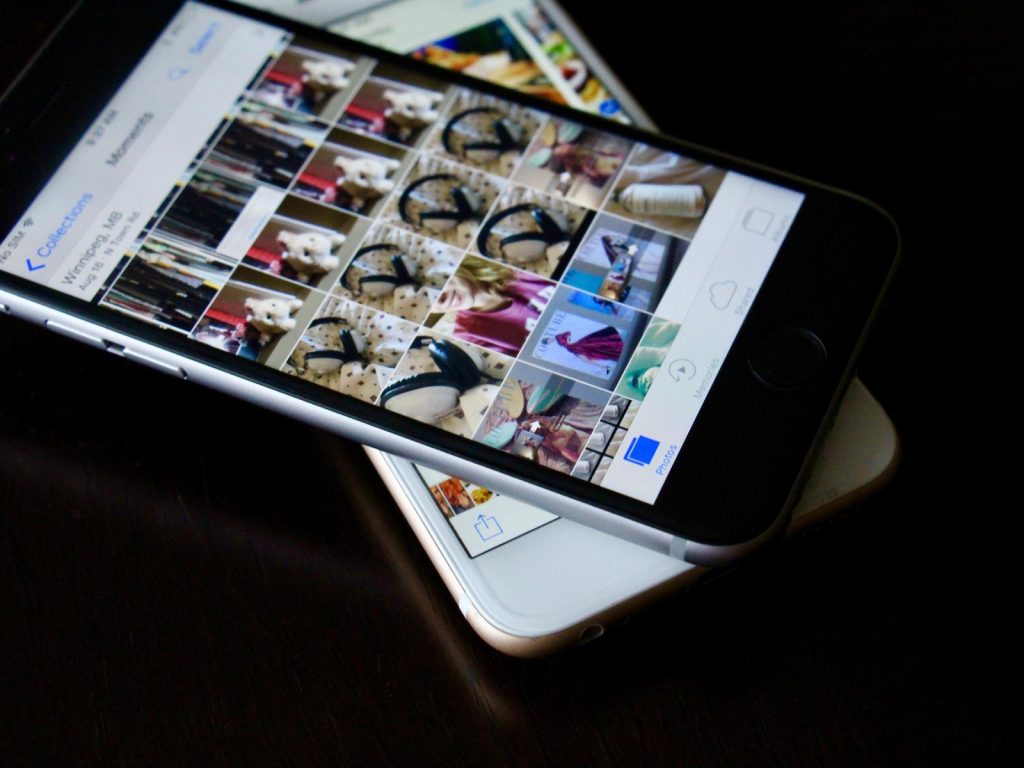
Почему на айфоне фотографии не грузятся в галерее: решено
Часто на айфонах в галерее не грузятся фотографии — узнаем как исправить этот глюк…
Дорогие читатели Мир Доступа! Вместе — мы сила! Вместе — мы легион! Если каждый из Нас переведет хотя бы один рубль мы сможет оплатить услуги корректора и хостинг на год вперед! Мы также сможем поднять зарплату нашим постоянным авторам и эффективнее поощрять их работу! Мы высоко ценим труд наших авторов!
Мы хотим радовать Вас и дальше! Благодаря Вам наш проект продолжает оставаться независимым и полезным. Без Ваших пожертвований мы бы никогда не справились. Спасибо Вам и низкий поклон!
С Уважением, главный редактор Мир Доступа
Столкнуться с проблемой почему на айфоне фотографии не грузятся в галерею может каждый — для того, чтобы решить данную проблему не нужно быть специалистом.
Фотографии могут не загружаться в галерею из-за настроек iCloud. Так если в настройках айфона активирована функция загрузка фотографий в iCloud, без сохранения на устройстве, то в галерее фотографии отображаться не будут.
Довольно часто пользователи сталкиваются не только с вопросом почему на айфоне фотографии не грузятся в галерею, но и с вопросом низкого качества таких фотографий. В некачественных и размытых фотография виновны настройки айфона. В данном случае в настройках смартфона активирована функция переноса фотографии в облако. виновата настройка iPhone.
Если настройках айфона активирована функция сохранения памяти все исходники фотографий сразу же переносятся в облако, а их сжатые копии — остаются во внутренней памяти смартфона
У каждого пользователей как обычно есть выбор. Столкнувшись с проблемой почему на айфоне фотографии не грузятся в галерею можно выбрать функцию «Оптимизация хранилища». В этом случае когда на айфоне будет заканчиваться память все фотографии в хорошем качестве будут переносится в хранилище, а на телефоне будут оставаться только сжатые копии фотографий. Такие фотографии помечены восклицательным знаком, который расположен либо в углу фотографии, либо по центру.
Ещё один вариант — сохранение оригиналов. Тогда, фотографии также будут выгружаться в iCloud, но на телефоне будут оставаться исходники. Восклицательный знак на исходниках отображаться не будет. Сохранение полноразмерных фотографий на айфоне имеет свои достоинства и недостатки.
Ответ почему на айфоне фотографии не грузятся в галерее — потому что активирована функция «Оптимизация хранилища» — чтобы полноразмерные фотографии были доступны для просмотра необходимо отключить данную функцию
Достоинство функция «Оптимизация хранилища» заключается том, что данный способ хранения фотографий подойдет пользователям, которые редко просматривают фотоальбом целиком и просматривают только определенные фотографии
«Оптимизация хранилища» позволяет существенно экономить внутреннюю память айфона. Минус функции заключается в том, что при необходимости отправить фотографию либо посмотреть видео, обязательно требуется интернет-соединение
Выбрать нужно тот вариант хранения фотографий, который больше подойдет под Ваши повседневные нужды.
Почему на айфоне не грузятся фотографии из WhatsApp
Вопрос почему на айфоне фотографии не грузятся в галерею, в том случае, если они были отправлены по WhatsApp, также часто актуален. Решение данной проблемы также находится в настройках. Необходимо открыть настройки WhatsApp и отметить чекбокс «Сохранять все фотографии и видеозаписи на устройстве пользователи…
Что означает восклицательный знак рядом с фотографией в iPhone
Объемы генерируемых пользователями данных растут с каждым годом. Производители при этом не успевают увеличивать емкость встроенных накопителей в смартфонах и планшетах.
В качестве выхода из ситуации в Apple предлагают переносить часть данных в облако. На большинстве смартфонов место быстрее всего “съедают” фотоснимки, именно для их хранения придумали Медиатеку iCloud.
В последних версиях iOS данная фишка называется «Фото iCloud», но принцип ее работы и особенности остались прежние.
Система сохраняет все фотографии и видео в облако, обеспечивая доступ к медиатеке с любого устройства, на котором включена синхронизация. Так все изменения в коллекции сразу же синхронизируются с другими гаджетами.
Что происходит при включении Фото iCloud
После включения главного переключателя по пути Настройки – Фото начинается выгрузка всех снимков с устройства в iCloud.
При этом в настройках появляется еще один очень важный параметр. Он позволяет освобождать место на накопителе смартфона или планшета.
Для оптимизации оригиналы фото и видео выгружаются в облако, а их место занимают сжатые копии с уменьшенным разрешением и размером.
Так можно запросто освободить несколько гигабайт, что будет очень полезно для владельцев устройств с минимальным объемом накопителя (16-32 Гб).
Почему фото размытые
Низкое качество снимка и тот самый восклицательный знак в правом нижем углу как раз указывают на то, что фотография заменена копией маленького размера.
Если открыть снимок и перейти к его редактированию во встроенном редакторе приложения Фото, через пару секунд должен загрузиться оригинал.
К сожалению, происходит это не всегда. Иногда сервисы Apple могут быть перегружены, иногда скорость домашнего интернет-соединения может быть нестабильной, а иногда может банально не хватать места на iPhone для загрузки.
В итоге пользователь продолжает смотреть на размытое фото и восклицательный знак возле него.
Как исправить проблему
Чтобы такого не происходило, нужно держать оригиналы фотографий на iPhone. Для этого можно как отключить Фото iCloud полностью, так и включить хранение оригиналов.
В первом случае синхронизация с iCloud вообще будет отключена, а во втором – на iPhone всегда будет храниться полная копия медиатеки из облака
Если просто выбрать параметр Сохранение оригиналов, то для загрузки большого количества данных нужно время и стабильное подключение к интернету.
Не забывайте и о свободном месте, за которым можно следить в меню Настройки – Основные – Хранилище iPhone. При нехватке свободного пространства оригиналы загружаться не будут.
Если же решите сразу отключить оптимизацию хранилища и хранение фото в iCloud, система предупредит о возможной потере данных. Нужно будет дождаться выгрузки снимков на смартфон, а лишь потом удалять их из облака.
Какие проблемы с загрузкой фото и видео на iPhone: причины и решения?
Ситуация, когда на iPhone не загружаются видео и фото, а напротив галереи появляется значок с восклицательным знаком, явление частое и неприятное. Но не стоит паниковать и бежать в сервис, подобную проблему можно решить и самостоятельно. Но для начала нужно установить, с чем она связана, поскольку причины бывают как поверхностные, так и внутренние, и в этом предстоит разобраться.
Не загружаются фотографии на iPhone
Самая частая причина связана со сбоями операционной системы на iPhone, что негативно отражается на корректной работе программ и приложений. Такие же последствия вызывают ошибки в настройках, простых и взаимосвязанных. К проблеме приводит неправильная настройка облачного хранилища iCloud. В этом случае может быть 2 сценария:
Все это легко исправить и возобновить стандартную загрузку фотографий в галерею, где им и место, стоит лишь изменить настройки в облачном хранилище.
Изменение настроек
Процесс этот чрезвычайно прост и не занимает много времени, нужно лишь соблюдать правильную последовательность действий:
После завершения этой бесхитростной операции в большинстве случаев начинается нормальная загрузка фотографий, а значок с восклицательным знаком исчезает.
Внимание. Желательно подключить на iPhone функцию «Сохранение резервных копий». В этом случае исходники загруженных фото переносятся в облако, а их копии в сжатых папках во внутреннюю память.
Не грузятся фото после отправки в WhatsApp
Еще одна проблема, присущая iPhone всех моделей, но особенно актуальная для 7. Пользователи часто сталкиваются с ситуацией, когда после отправки в WhatsApp возникают проблемы именно с этими фотографиями. В данном случае связано это с настройками, и опять же главным виновником выступает облачное хранилище и система мгновенного обмена сообщениями, требующая корректировки.
Изменение настроек
В этом случае все довольно просто, потребуется всего несколько незамысловатых действий, сводящихся к следующему:
После подобной процедуры никаких проблем с загрузкой фотографий не должно больше возникать.
Фотографии не грузятся полностью на iPhone
С этой ситуацией владельцы айфонов тоже сталкиваются довольно часто, и многих она заставляет понервничать. Выглядит это так: загрузка проходит нормально, но когда до конца остается процента 3−4 она неожиданно обрывается. Повторные попытки ничего не дают, фотографии упрямо не загружаются до конца. Чтобы решить проблему, здесь также потребуется немного пройтись по настройкам iCloud.
Изменение настроек
Обычно такая неприятность происходит оттого, что на телефоне активна опция «Оптимизация хранилища». В этом случае все загружаемые фотографии автоматически уходят на хранение в архив облака iCloud. Но проблема эта неоднозначна, могут быть и другие причины:
Независимо от причины, в любом случае данную проблему легко исправить, нужно только точно установить, какая из них оказывает негативное влияние на загрузку.
Важно. Опция «Оптимизация хранилища» позволяет сохранять в телефоне все резервные копии фотографий, экономя при этом внутреннюю память. Но есть у нее и существенные недостатки, в частности, для любых операций с файлами требуется стабильное интернет-подключение.
Другие причины и решение проблемы
Неправильные настройки — далеко не единственная причина, по которой в галерею iPhone не загружаются фотографии или не отображаются в ней. Проблема может быть сокрыта совсем в другом.
Системные сбои
Звучит устрашающе, и последствия таких сбоев бывают неприятными, но исправить это достаточно просто. Нужно просто перезапустить конкретное приложение. Если, к примеру, проблема происходит в редакторе, нужно выйти из него, 2 раза нажав на кнопку «Домой». В открытом меню вкладок убрать его из списка, движением пальца вверх, а затем по-новому запустить. Часто бывает достаточно перезагрузки телефона.
Большой размер фото
Следует учитывать тот немаловажный момент, что максимальный размер фотографий, поддерживаемых iPhone, составляет всего 4 Мб с разрешением 3264×2448 пикселей. Превышение установленной нормы вызовет сбои в загрузке как фото, так и в самих приложениях, в которые они загружаются. Поэтому, если это происходит, нелишним будет первым делом проверить объем файла.
Переполненное хранилище
На что еще следует обратить внимание при возникновении проблем с загрузкой — вместилище iCloud, его объем не превышает 5 Гб. Если хранилище забито под завязку, фотографии загрузить в него не удастся, или как минимум они не будут сохраняться. Нужно попутно проверить, есть ли в нем свободное место и при необходимости удалить не использующиеся файлы. То же и с памятью телефона.
Не загружаются видеоролики на iPhone
Нередко у владельцев iPhone при загрузке медиафайлов возникает аналогичная неприятность, как с фотографиями. Причин, как правило, всего 3, если это не системные сбои:
Решение проблемы сводится к нескольким простым действиям и не требует от пользователей особых познаний.
Долго грузится видео в галерею
Привычно, провоцирует это облачное хранилище, точнее, его неправильные настройки. Однако есть масса других причин затяжной загрузки видеороликов:
Две последние причины особенно неприятны, но обычно решается такая проблема простой перезагрузкой телефона. Если это не помогает, потребуется сброс настроек до заводских.
Справка. Использование опции «Оптимизация хранилища» имеет и свои достоинства, и недостатки. В числе последних — она становится частой причиной проблем с загрузкой фото и видеофайлов в галерею iPhone. Пользователям, редко создающим и просматривающим папки, ее лучше вообще не подключать.
Нельзя однозначно утверждать, что абсолютно все проблемы, связанные с загрузкой фотографий и видеороликов на iPhone, можно устранить самостоятельно. Иногда действительно требуется вмешательство профессионала и обращение за помощью в сервисный центр. Но прежде чем сделать этот шаг, нужно попробовать решить их описанными выше способами, в большинстве случаев проблема легко разрешима.